win10系统想必大家都非常熟悉吧,然而有时候可能会碰到win10系统对win10系统使用administrator登录进行设置,比如近日有用户到本站反映说对win10系统使用administrator登录设置的情况,到底该怎么设置win10系统使用administrator登录呢?我们只用按照1、按下【Win X】组合键打开菜单,点击【命令提示符(管理员)】; 2、在命令提示符框中输入:net user administrator /active:yes 按下回车键;这样去操作就可以成功设置了;接下来就给大家讲解一下关于win10系统使用administrator登录的详细操作步骤:
1、按下【Win X】组合键打开菜单,点击【命令提示符(管理员)】;
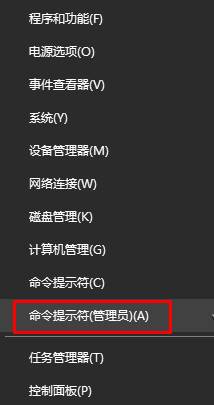
2、在命令提示符框中输入:net user administrator /active:yes 按下回车键;

3、此时点击开始菜单,用户头像就可以看到administrator账户选项,点击该账户;

4、在左下角选中administrator 点击【登录】即可
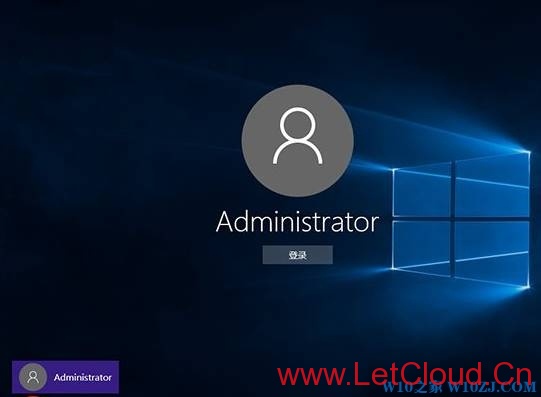
接着我们只需耐心等待系统开始设置应用即可。



文章评论